PyTorchでTensorBoardを使う
試験的ではありますが、Pytorchが1.10からTensorBoardをサポートしているそうなので、試してみました。 TensorBoardXと同じ感じで使えると思います。
# インポート from torch.utils.tensorboard import SummaryWriter # SummaryWriter生成(フォルダ指定) writer = SummaryWriter("./logs") # スカラー値書き出し(タグ, 縦軸の値, 横軸の値) writer.add_scalar("train/loss", loss, step)
これをTensorBoardで表示するんですが、Windows10だと1.14では動作が不安定だったので
(自動更新されない / グラフが表示されない等)、ナイトリービルド版をいれるのが(今のところは)よさそうです。
pipenv使っている場合はそちらで。
pip install tb-nightly
TensorBoardはデフォルトでマシン名をドメインにして起動されますが(http://MachineName:6006等)、
ホスト名からアドレス解決できないと接続できないので、ホストも指定して起動するのが良いと思います。
tensorboard --logdir=logs --host=127.0.0.1
あとは「http://127.0.0.1:6006」にアクセスすればおっけー。
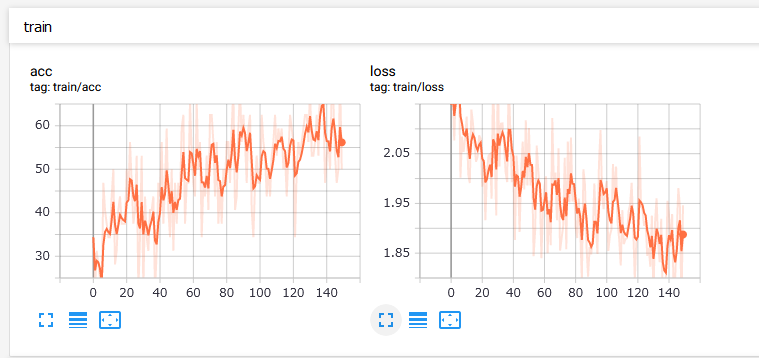
PPOの実装(ネットワーク共有版)
はじめに
PolicyとValueのネットワークをタイプのものを全然見かけなかったので、
勉強も兼ねてPyTorchで実装してみました。
コードは以下に置いてあります。
https://github.com/tsubame-mz/machine_learning/blob/master/RL/ppo.py
学習モデル
特に解説することも無いですが、ネットワークを途中から枝分かれさせ、 PolicyとValueをそれぞれ出力するようにしています。
class PVNet(nn.Module): def __init__(self, in_features, out_features, hid_num, droprate): super(PVNet, self).__init__() # 共通ネットワーク self.layer = nn.Sequential( nn.Linear(in_features, hid_num), nn.ReLU(inplace=True), nn.Dropout(p=droprate), nn.Linear(hid_num, hid_num), nn.ReLU(inplace=True), nn.Dropout(p=droprate), ) # Policy : 各行動の確率を出力 self.policy = nn.Sequential(nn.Linear(hid_num, out_features), nn.Softmax(dim=-1)) # Value : 状態の価値を出力 self.value = nn.Sequential(nn.Linear(hid_num, 1)) # ネットワークの重みを初期化 for m in self.modules(): if isinstance(m, nn.Linear): nn.init.xavier_normal_(m.weight) nn.init.constant_(m.bias, 0) def forward(self, x): h = self.layer(x) return self.policy(h), self.value(h)
Memory
メモリには1ステップ毎に以下を記録していきます。
- 状態(State)
- 行動(Action)
- 報酬(Reward)
- 状態価値(Value)
- 行動の対数尤度(Likelihood)
また、学習前に以下を計算します(finish_path)。
- 割引報酬和(Return)
- アドバンテージ(GAE)
finish_path()
ここでは前述のとおり、割引報酬和とアドバンテージを計算します。
割引報酬和()は以下の式で計算できます。
は報酬、
は割引率です。
実装上は報酬を終端から逆順に辿って加算していっています。
last_return = self.reward_lst[t] + gamma * last_return self.return_lst[t] = last_return
アドバンテージ()はGAE(generalized advantage estimation)を使用します。
アドバンテージ自体の理解が怪しいのですが、状態行動価値(≒報酬)から状態価値を減算することで、
その行動の相対的な価値を計算しているそうです。
GAEは以下の式で計算できます。
は状態価値で、ネットワークから出力された値を使用します。
delta = self.reward_lst[t] + gamma * value_lst[t + 1] - value_lst[t]
last_delta = delta + (gamma * lam) * last_delta
self.advantage_lst[t] = last_delta
get_batch()
メモリに溜まっているいるデータをPyTorchのテンソルにして返し、メモリ内をからっぽに初期化します。 アドバンテージは標準化(平均0、分散1)となるように補正をかけています。
advantage_tsr = torch.FloatTensor(self.advantage_lst) advantage_tsr = (advantage_tsr - advantage_tsr.mean()) / (advantage_tsr.std() + adv_eps)
Agent
行動のサンプリングと学習の進行を行わせます。
get_action()
行動をサンプリングします。
学習に使うための価値と対数尤度もまとめて返しています。
楽するためにカテゴリカル分布を表現しているCategoricalを使用しました。
sample()で確率に従って値をひとつ取得、log_prob()で行動に対する対数尤度を計算してくれます。
エントロピーの計算もしてくれるので、後述の学習時に使用しています。
pi, value = self.model(state)
c = Categorical(pi)
action = c.sample()
return action.squeeze().item(), value.item(), c.log_prob(action).item()
update()
モデルの学習を行います。
最初にメモリから取得した状態をまとめてモデルに放り込み、確率と価値を計算させます。 そしてget_action()と同様に行動に対する対数尤度を計算し、メモリにある尤度との比を計算します。 比は以下の式で確率の除算となってますが、ここでは対数をとっているので減算の指数をとれば同じ意味になります(両辺の対数をとれば変形できる)。
pi, value = self.model(state_tsr)
c = Categorical(pi)
new_log_pi = c.log_prob(action_tsr)
ratio = (new_log_pi - log_pi_tsr).exp() # pi(a|s) / pi_old(a|s)
上記のratioとアドバンテージを掛けたものがPolicy側のlossになりますが、 ここでPPOの肝となるクリッピングを行います。 lossの限界をclip_ratioで制限しています(clip_ratio=0.2なら比は0.8~1.2倍まで)
Value側のlossはで計算します。
最後にこれらとエントロピーを全て足し合わせたものが全体のlossになります。 これをbackward()して学習を勧めます。
clip_adv = torch.where(
advantage_tsr >= 0, (1 + clip_ratio) * advantage_tsr, (1 - clip_ratio) * advantage_tsr
)
pi_loss = -(torch.min(ratio * advantage_tsr, clip_adv)).mean()
v_loss = v_loss_c * (return_tsr - value).pow(2).mean()
entropy = ent_c * c.entropy().mean()
toral_loss = pi_loss + v_loss + entropy
学習は同じデータを使いまして何回か連続で行いますが、
学習に使っている確率 (の対数)が今のネットワークの出力と離れてきたら
そのデータでの学習は打ち切るようにしています。
(厳密にはKLダイバージェンスではないですが)
kl = (new_log_pi - log_pi_tsr).mean().item() # KL-divergence if kl > 1.5 * target_kl: break
学習ループ
前述のAgentやMemoryを使用してループを回します。
今回は簡単に1エピソード毎に1回学習というふうにし、学習の早期完了もなしとしてます。
また報酬はそのままだとうまくいかなかったので、CartPole用に調整しています
(195ステップ以上で報酬1、転んだら0。それ以外は0)。
だいたい200エピソードを超え始めると200ステップ立ち続けるかと思います。
env = gym.make(args.env) in_features = env.observation_space.shape[0] out_features = env.action_space.n model = PVNet(in_features, out_features, args.hid_num, args.droprate) agent = Agent(model) optimizer = torch.optim.Adam(model.parameters(), lr=args.lr) memory = Memory() for episode in range(args.max_episodes): model.eval() # 評価モード state = env.reset() memory.initialize() done = False step = 0 while not done: state_tsr = torch.from_numpy(state).reshape(1, -1).float() # バッチ形式のテンソル化 action, value, log_pi = agent.get_action(state_tsr) next_state, _, done, _ = env.step(action) reward = reward_modify(step, done) # 報酬を手動調整 memory.add(state, action, reward, value, log_pi) state = next_state step += 1 memory.finish_path(args.gamma, args.lam) model.train() # 学習モード batch = memory.get_batch(args.adv_eps) pi_loss, v_loss, entropy, total_loss = agent.update( batch, optimizer, args.clip_ratio, args.v_loss_c, args.ent_c, args.target_kl, args.train_iters ) print( "Episode[{:3d}], Step[{:3d}], Loss(P/V/E/T)[{:+.6f}/{:+.6f}/{:+.6f}/{:+.6f}]".format( episode + 1, step, pi_loss, v_loss, entropy, total_loss ) )
おわりに
最低限動くものだけなので、だいぶシンプルな実装になったかと思います。
もう少しまともにするにはメモリ周りの修正(DQNでよくみるリングバッファとか…)が必要になると思いますが、
それはまた気が向いたときにでも。
参考
VirtualBoxでUbuntu18.04を使用する
WSL2もお試し版が出たりで今更って感じですが、VirtualBoxでUbuntuを動かすメモ。
Windowsでの仮想マシン管理にはVagrantなんかがありますが、デスクトップ環境にしようとすると手作業が多くなりがちでいまいち意味が無いように感じたので、結局VirtualBoxをぽちぽち手動で設定すればいいやってなりました。
- VirtualBoxのインストール
- Ubuntu18.04(日本語Remix)のダウンロード
- 仮想マシンの作成
- 仮想マシンの起動とOSインストール
- インストール後の設定
- Guest Additionsのインストール
- sudoをパスワード無しで実行
VirtualBoxのインストール
やった時点では6.0.4が最新バージョンでした。
Ubuntu18.04(日本語Remix)のダウンロード
仮想マシンの作成
仮想マシンの作成
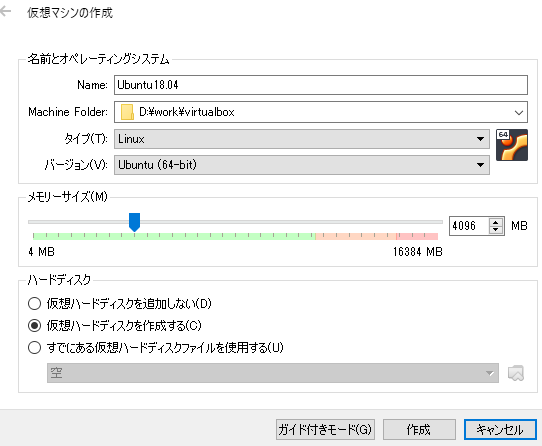
メモリはお好みですが、最低2Gはあったほうが良さそう?
仮想ハードディスクの作成
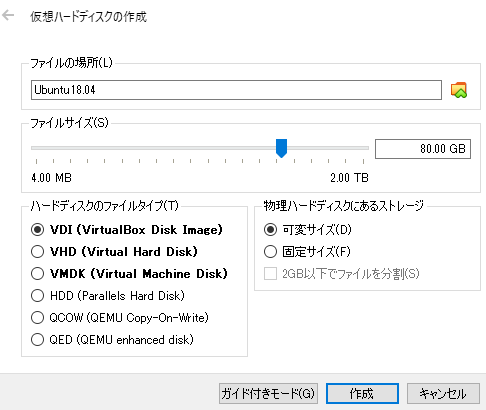
ディスク容量もお好みで。
設定
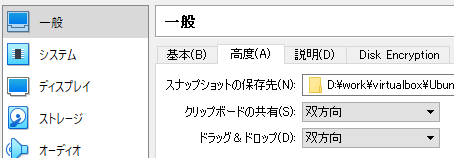
クリップボードとドラッグ&ドロップの共有を双方向に。

フロッピーはいらないので、チェックを外す。
チップセットをICH9に変更。
ポインティングデバイスをPS/2マウスに変更。

プロセッサー数をお好みで変更。
PAE/NXを有効化。

準仮想化インターフェースをKVMに変更。

ビデオメモリはディスプレイ数が1だと128MBまでしか選べないのですが、
ディスプレイ数を8にすると256MBまで選べるので、256MBにして設定を閉じ、
再度設定を開いてディスプレイ数を1に戻すと256MBのままにできるようです。
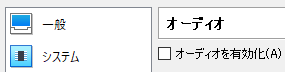
オーディオは必要なければOFFに。

USBも必要なければOFFに。
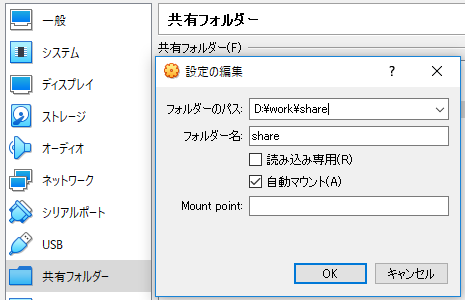
共有フォルダを設定。
仮想マシンの起動とOSインストール
起動すると最初にディスクを選べと言ってくるのでOSのディスクを選択。
インストールは最小インストールを選択(お好み)
デフォルトのソフトウェア更新用のサーバーがなんかエラーになるので、
インストール中のアップデートはしないようにしておきます。
途中でユーザー名を聞かれるので、適当に入力。
インストール後の設定
まずはソフトウェア更新に使うサーバーを設定。
Ubuntuにログインすると「ソフトウェアとアップデート」が起動して更新しろと言ってくるので、
設定から「Ubuntuソフトウェア」タブ→ダウンロード元を「ftp.jaist.ac.jp」に設定。
(日本のサーバーならどれでも良い?)
これで以下のコマンドで一通り最新状態にしておけるハズ。
sudo apt -y updatesudo apt -y upgradesudo apt -y autoremove
Guest Additionsのインストール
VirtualBoxのメニュー「デバイス」からGuest AdditionsのCDを挿入しておきます。
あとは以下のコマンドを叩くだけ。
sudo apt -y install gcc make perl linux-headers-generic
sudo sh /media/ubuntu/VBox_GAs_6.0.4/VBoxLinuxAdditions.run
sudo gpasswd -a [ユーザー名] vboxsf
sudoをパスワード無しで実行
以下のコマンドで設定ファイルを開く。
sudo visudo
以下の箇所を書き換える。
%sudo ALL=(ALL:ALL) ALL
↓
%sudo ALL=(ALL:ALL) NOPASSWD:ALL
最後に再起動してひとまずは終了。
sudo reboot
一応日本語入力の切り替えやホストとのやりとりもできてるようなので、
今の所これで大丈夫そうです。
あとはdockerなどでも入れて色々やっていけばいいでしょうね。
Cmderインストール
CmderはWindows用のターミナルエミュレータです。標準のcmdは微妙に使いづらいので、こちらを使おうと思います。
Full版はGitなども含まれているようですが、不要であればMini版で十分だと思います。
- インストール手順
- ファイルをダウンロードして解答
- 適当なフォルダに配置
- Cmder.exeを起動
- 右クリックメニューに登録
- 画面左上のアイコン部分([λ])をクリック
Setting...->Integration- ConEmu HereのCommandを
{cmd::Cmder} -cur_console:nにする Register
これでエクスプローラー上から好きなフォルダでCmderを開けるようになります。
細かいカスタマイズは気が向いたらやることにします。